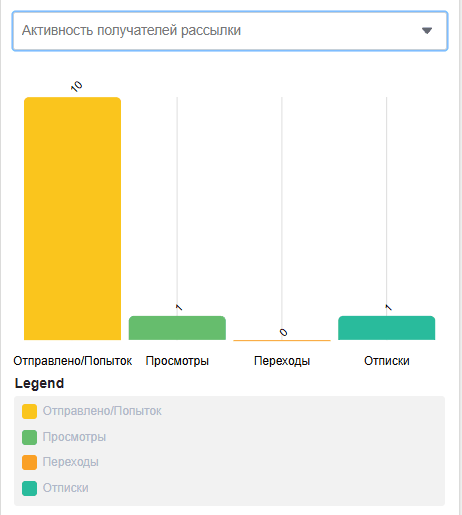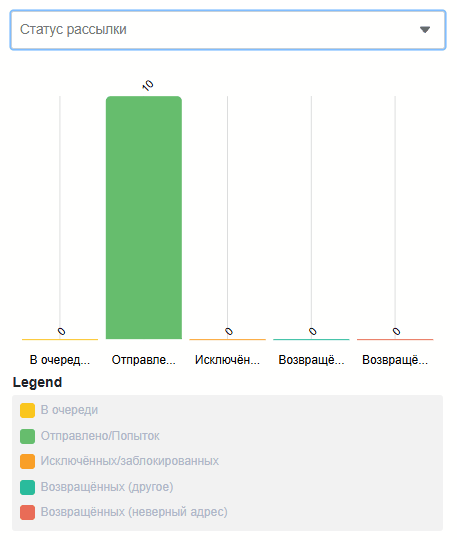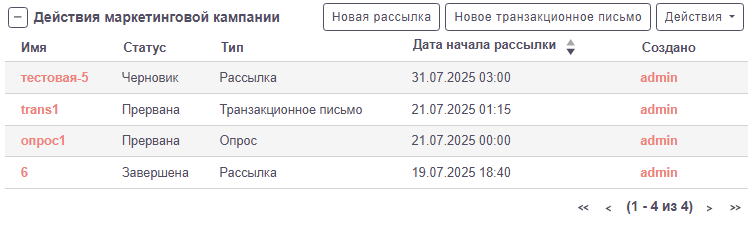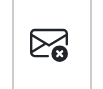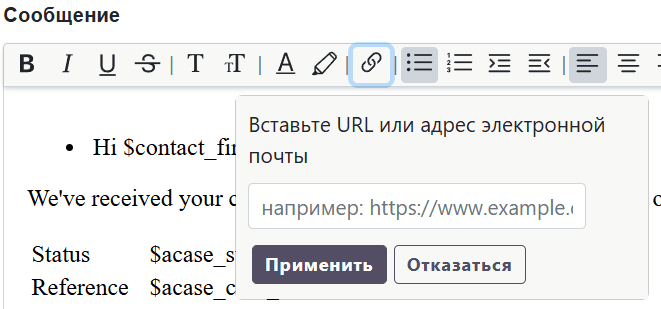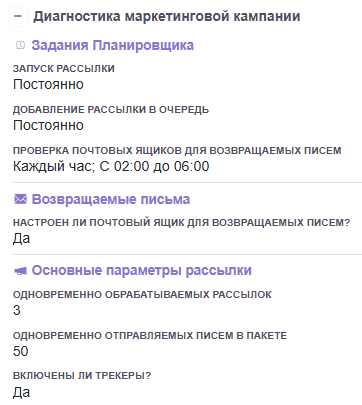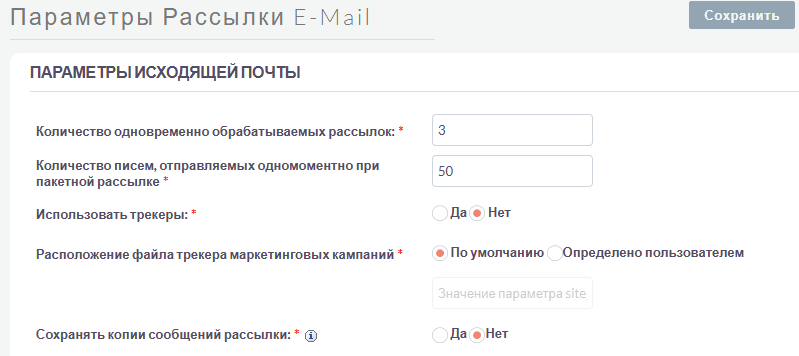- Отправлено/Попыток
-
Количество отправленных писем.
- Просмотры
-
Количество писем, просмотренных получателями.
- Переходы
-
Количество получателей, перешедших по ссылкам в полученном сообщении.
- Отписки
-
Количество получателей, отписавшихся от рассылки.
Маркетинг
Описание актуально для версий SuiteCRM 8.9+.
Процесс создания маркетинговых кампаний в предыдущих версиях системы описан
здесь.
1. Общее описание
Модуль используется для отправки и отслеживания различных типов электронных писем, в частности: маркетинговых, транзакционных и опросных. Письма могут быть отправлены различным получателям: Пользователям системы, Контактам, Предварительным контактам, Адресатам и Контрагентам.
Используя трекеры, встроенные в модуль, можно отслеживать ответную реакцию получателей писем на проводимую рассылку в режиме реального времени: получать статистику по тем, кто только просмотрел письмо, перешёл по ссылкам в сообщении или отписался от рассылки.
2. Подготовка к рассылке
Для осуществления рассылки электронной почты администратор SuiteCRM должен предварительно выполнить ряд задач, а именно:
-
Настроить сервер исходящей почты, как это описано в разделе Исходящие E-mail.
-
Проверить параметры рассылки.
-
Настроить учётные записи для возвращаемой почты, как это описано в разделе Настройки учётной записи для обработки возвращаемой почты. Это необходимо для обработки вернувшихся к вам писем. Данные письма будут содержать уникальный идентификатор маркетинговой кампании в отличие от обычных писем, получаемых вами напрямую от адресатов.
-
Проверить настройки заданий планировщика, отвечающих за:
-
Добавление рассылки в очередь
-
Осуществление рассылки
-
Проверку почтовых ящиков для возвращаемых писем
-
3. Создание маркетинговой кампании
В меню модуля Маркетинг выберите пункт Мастер маркет. кампаний
3.1. Ввод основной информации о маркетинговой кампании
- Маркет. кампания
-
Название маркетинговой кампании.
- Статус
-
Из выпадающего списка выберите статус маркетинговой кампании.
- Дата начала
-
Планируемая дата начала кампании, она не влияет на начало процесса отправки писем.
- Дата окончания
-
Планируемая дата окончания кампании, она не влияет на окончание процесса отправки писем.
- Списки Адресатов
-
Списки получателей писем проводимой маркетинговой кампании.
- Описание
-
Краткое описание маркетинговой кампании.
- Списки исключённых из рассылки
-
Исключение определенных получателей из проводимой кампании. Если список исключений (по идентификатору) не был добавлен при создании кампании, он будет создан/добавлен автоматически. Дополнительная информация о списках Адресатов описана здесь.
Выбранные здесь Списки адресатов будут доступны только в рамках текущей маркетинговой кампании.
- Ответственный(ая)
-
Введите имя ответственного за маркетинговую кампанию. По умолчанию ответственным являетесь вы.
Для назначения другого пользователя нажмите на кнопку выбора и из появившегося списка выберите желаемого пользователя.
3.2. Бюджет кампании
- Бюджет
-
Бюджет маркетинговой кампании.
- Ожидаемая стоимость
-
Ожидаемая стоимость проведения маркетинговой кампании.
- Фактическая стоимость
-
Фактическая сумма, потраченную на проведение маркетинговой кампании.
- Ожидаемый доход
-
Сумма ожидаемого от проводимой маркетинговой кампании дохода.
- Цель
-
Цель проведения маркетинговой кампании.
- Количество показов
-
Количество показов, проведённых за время кампании.
4. Диаграммы
Для анализа проводимой кампании доступно два вида диаграмм:
4.1. Активность получателей рассылки
4.2. Статус рассылки
|
5. Действия маркетинговой кампании
После ввода основной информации о маркетинговой кампании можно выполнить следующие действия:
- Новая рассылка
-
Создание стандартной маркетинговой рассылки; для этой рассылки необходима ссылка отписки в тексте письма. Детальная информация о добавлении ссылки отписки описана ниже.
- Новое транзакционное письмо
-
Создание транзакционного электронного письма; такое письмо НЕ ДОЛЖНО иметь ссылку отписки в тексте.
- Новое опросное письмо
-
Создание маркетинговой рассылки по электронной почте опросного типа; для этой рассылки также необходима ссылка отписки в тексте письма.
- Новый опрос
-
Создание нового Опроса.
При обновлении системы с предыдущих версий до версии SuiteCRM 8.9 и выше во все созданные ранее маркетинговые кампании будут внесены следующие изменения:
- Статус, обозначенный в предыдущих версиях как Не активный, будет обозначен как Черновик
- Тип маркетинговых кампаний, созданных в предыдущих версиях, будет обозначен как Устаревший
6. Создание рассылки
Форма рассылки содержит следующий перечень полей:
- Статус рассылки
-
-
Черновик
-
В этом статусе рассылка не будет начата, вне зависимости от значения в поле Запланированная дата рассылки.
-
Рассылка может быть отредактирована ТОЛЬКО в статусе Черновик.
-
Тестовая рассылка может быть начата ТОЛЬКО в статусе Черновик.
-
-
Запланирована
-
В этом статусе рассылка осуществляется в пакетном режиме (партиями писем), начиная с даты, указанной в поле Запланированная дата рассылки.
Количество писем в партии зависит от значения параметра Количество обрабатываемых/отправляемых писем в партии, который настраивается администратором системы. -
Этот статус рассылка получает после нажатия на кнопку Запланировать.
-
Чтобы вернуть рассылку в статус Черновик, нажмите кнопку Отменить запланированную рассылку, но этого нельзя будет сделать, если рассылка уже началась.
-
-
Ожидание отправки
-
Если рассылка находится в статусе Запланирована, а Запланированная дата рассылки уже наступила, рассылка будет отображаться как ожидающая отправки и начнётся при следующем запуске планировщика.
-
В этом статусе нельзя отменить запланированную рассылку, её можно только прервать, нажав на кнопку Прервать рассылку .
-
-
Отправка
-
Этот статус будет отображаться, если рассылка находится в очереди на отправку или процесс отправки уже начался.
-
В этом статусе нельзя отменить запланированную рассылку, её можно только прервать, нажав на кнопку Прервать рассылку.
-
-
Завершена
-
Этот статус будет отображаться по завершении рассылки.
-
-
Прервана
-
Этот статус будет отображаться, если рассылка была прервана в процессе отправки.
-
-
- Статус размещения в очереди
-
-
Ещё не размещалась
-
Этот статус будет отображаться, если рассылка ещё не размещалась в очереди на отправку.
-
-
В процессе размещения
-
Этот статус будет отображаться в процессе размещения рассылки в очередь на отправку.
-
Рассылка осуществляется партиями, количество писем в партии зависит от значения параметра Количество обрабатываемых/отправляемых писем в партии, который настраивается администратором системы в параметрах рассылки .
-
-
Размещение завершено
-
Этот статус будет отображаться, когда все письма рассылки будут поставлены в очередь на отправку.
-
Обратите внимание: после завершения размещения писем в очереди сама отправка писем может быть ещё не завершена.
-
-
- С адреса
-
-
Адрес исходящей почты, с которого будет осуществляться рассылка.
-
- Списки адресатов
-
-
Списки адресатов, которым будет осуществляться рассылка.
-
- Запланированная дата рассылки
-
-
Запланированная дата/время начала процесса рассылки.
-
- Используемые трекеры
-
-
Добавление трекеров в рассылку.
-
Если трекеры отключены в панели администратора, вы не можете включить их в создаваемой рассылке.
Детальная информация о трекерах описана ниже.
- Обработка дубликатов
-
-
Предотвращение отправки писем дублирующимся получателям
-
Предотвращение отправки нескольких писем одному и тому же получателю, если он присутствует в нескольких Списках адресатов.
-
-
Предотвращение отправки писем на дублирующийся адрес электронной почты
-
Предотвращение отправки нескольких писем на один и тот же адрес электронной почты.
-
Если разные получатели имеют одинаковый адрес электронной почты, система отправит сообщение только одному получателю, отправка писем другим получателям будет заблокирована.
-
-
7. Работа с текстом письма
- Тема
-
Укажите тему рассылаемых писем.
- Сообщение
-
Введите текст письма или вставьте ранее созданный шаблон (см .ниже).
Для форматирования текста воспользуйтесь кнопочной панелью редактора, отдельно обратите внимание на следующие кнопки:
Ссылка для отписки - вставка соответствующей ссылки в текст письма. |
|
Отображение исходного текста письма в формате HTML. |
7.1. Выбор шаблона электронного письма
Для быстрого добавления текста в рассылаемые письма воспользуйтесь кнопкой Выбрать шаблон.
Если необходимо создать новый шаблон письма - воспользуйтесь модулем Шаблоны E-mail, где можно создать шаблон с нуля или сделать новый на основе существующего, дублируя один из существующих шаблонов.
7.2. Использование трекеров
Трекеры используются для отслеживания ответной реакции адресатов на рассылку. URL-адрес трекера можно использовать для вставки ссылки на веб-сайт вашей организации или прямой ссылки на вашу продукцию. Для каждой ссылки и адресата система создаёт уникальный ключ. Когда получатели открывают письма и кликают на содержащихся в нём ссылках, SuiteCRM отслеживает активность каждого из них, используя уникальные ключи, содержащиеся в ссылках.
Собранную информацию можно просматривать как в общем виде, на графиках, так и более детально, в субпанелях проводимой кампании.
Для использования трекеров включите соответствующий параметр в разделе Параметры рассылки E-mail панели администратора.
Создание трекера
Для создания трекера в тексте письма выделите необходимый фрагмент текста, на панели инструментов текстового редактора нажмите кнопку добавления гиперссылки и введите текст создаваемой гиперссылки:
7.3. Ссылка отписки от рассылки
Ссылка отписки от рассылки позволяет получателям отписаться от получения последующих сообщений.
Для создания ссылки нажмите кнопку ссылки для отписки на панели инструментов редактора, после чего в месте расположения курсора будет создана необходимая ссылка.
Рассылки и опросные письма в обязательном порядке должны содержать ссылку отписки от рассылки.
8. Действия при настройке рассылки
8.1. Выполнение тестовой рассылки
Перед выполнением рассылки рекомендуется выполнить тестовую рассылку и посмотреть, как различные почтовые клиенты будут отображать рассылаемые сообщения.
Тестовое электронное письмо может быть отправлено пользователям системы, Адресатам, тип которых указан как Тестовый или по указанным адресам электронной почты.
При работе получателей с тестовыми письмами в системе будет собираться статистика по просмотрам, переходам по ссылкам и т. д., которую можно просматривать в субпанелях кампании и диаграммах.
После отправки тестовых писем в верхней части окна системы появится предупреждающий баннер, сообщающий о том, что отображаемые данные являются тестовыми.
По умолчанию может быть отправлено до 50 тестовых писем.
При необходимости вы можете изменить эту цифру, отредактировав
значение параметра test_email_limit в файле config.php.
Тестовое письмо не может быть отправлено, если рассылка находится в статусе Запланирована.
8.2. Удаление информации о тестовой рассылке
Удаление тестовой информации может быть выполнено следующим образом :
-
Принудительно, при нажатии кнопки Удалить тестовые данные в меню Действия.
-
Если рассылка переведена в статус Запланирована.
8.3. Перевод рассылки в статус «ЗАПЛАНИРОВАНА»
При нажатии соответствующей кнопки письма текущей рассылки будут поставлены в очередь на отправку, но только после наступлении даты, указанной в поле Запланированная дата рассылки.
Тестовая информация о рассылке (если таковая была) будет удалена из системы.
Данные рассылки не могут быть отредактированы, если рассылка находится в статусе Запланирована.
8.4. Отмена запланированной рассылки
При нажатии на эту кнопку запланированной рассылке будет присвоен статус Черновик и она станет доступна для редактирования.
Отмена запланированной рассылки может быть выполнена только
ДО начала процесса отправки писем.
Если процесс отправки писем уже был запущен -
воспользуйтесь кнопкой прерывания рассылки.
8.5. Прерывание рассылки
При нажатии на кнопку Прервать рассылку процесс отправки писем текущей рассылки будет остановлен, все сообщения из очереди отправки текущей рассылки будут удалены.
9. Диагностика маркетинговой кампании
9.1. Просмотр статуса маркетинговой кампании
Задания Планировщика
Панель отображает настроенные интервалы запуска трех заданий Планировщика, связанных с рассылками:
- Запускать рассылку
-
Частота рассылки пакетов писем маркетинговой кампании.
- Добавлять рассылку в очередь
-
Частота добавления пакетов писем в очередь маркетинговой кампании.
- Проверять почтовые ящики для возвращаемых писем
-
Частота проверок почтовых ящиков для возвращаемых писем маркетинговой кампании.
Запланированные к отправке письма будут отображаться в субпанели В очереди.
Возвращаемые письма
Панель показывает, настроен ли почтовый ящик для возвращаемых писем.
Для просмотра возвращаемых писем должны быть корректно настроены учётная запись для обработки возвращаемой почты и задание планировщика, проверяющее почтовые ящики для возвращаемых писем.
Основные параметры рассылки
Панель отображает основные параметры рассылки, настроенные в панели администратора.
9.2. Диаграммы маркетинговой кампании
Диаграммы отображают общую активность получателей текущей рассылки и статусы отправки писем рассылки. Детали описаны выше.
10. Субпанели маркетинговой кампании
В субпанелях отображается подробная информация по всем письмам текущей рассылки, сгруппированная по статусу писем.
11. Параметры рассылки
Параметры рассылки настраиваются в разделе Параметры рассылки E-mail панели администратора.
Доступны следующие настройки:
- Количество одновременно обрабатываемых рассылок
-
Максимальное количество одновременно обрабатываемых маркетинговых кампаний.
- Количество писем, отправляемых одномоментно при пакетной рассылке
-
Максимальное количество писем, отправляемых одномоментно при пакетной рассылке в рамках отдельной маркетинговой кампании.
- Использовать трекеры
-
Включение / отключение использования трекеров в маркетинговых кампаниях.
- Расположение файла трекера маркетинговых кампаний
-
Если SuiteCRM установлен на сервере, который доступен из интернета – оставьте настройки по умолчанию. Если система установлена на сервере, который расположен за файерволом – выберите параметр Определено пользователем и укажите в поле путь к внешнему веб-серверу. Создайте ссылку index.php (для обработки запросов трёх различных типов точек входа: campaign_trackerv2, removeme и image) и расположите её по указанному пути. Данная ссылка должна указывать на оригинальный файл index.php, расположенный в папке public/legacy.
- Сохранять копии сообщений рассылки
-
По умолчанию копии сообщений рассылок НЕ сохраняются. Сохраняется только шаблон сообщения и переменные, необходимые для воссоздания сообщений. Если вы все же решите хранить копии сообщений рассылок, то учтите, что вся информация будет храниться в базе данных системы, что значительно увеличит её объём и снизит производительность. Поэтому не рекомендуется использовать данный параметр без явной необходимости.